本教程适用版本:WPS 365 点击免费使用
本教程适用版本:WPS Office 2019 PC版 点此使用
很多朋友在编辑文档的时候都需要用到在方框内显示打钩的效果,或者点击一下方框才打钩这种效果,那么这两种该怎么操作呢,我们一起来看一下吧
首先我们输入大写的R和Q :
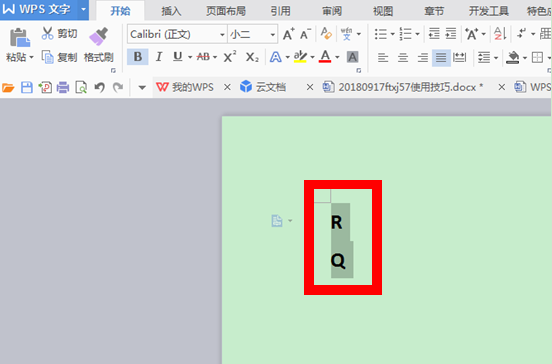 >>免费升级到企业版,赠超大存储空间
在字体中输入Wingdings 2,这个字体大部分电脑都自带,如果没有可以从电脑上下载一个。这样大写R就会变成对号,Q就会变成叉号。
>>免费升级到企业版,赠超大存储空间
在字体中输入Wingdings 2,这个字体大部分电脑都自带,如果没有可以从电脑上下载一个。这样大写R就会变成对号,Q就会变成叉号。
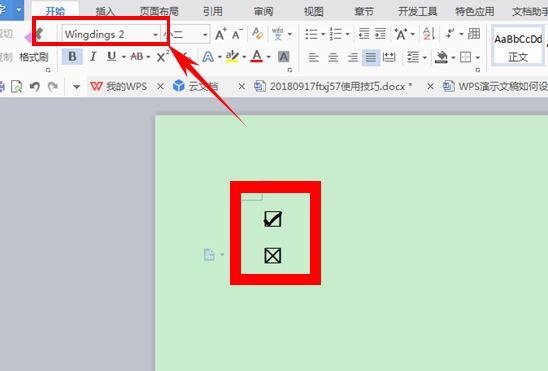 >>免费升级到企业版,赠超大存储空间
还有一种方法,用搜狗输入法输入“xuanz”,选择第5个选项,就会出现方框对号。
>>免费升级到企业版,赠超大存储空间
还有一种方法,用搜狗输入法输入“xuanz”,选择第5个选项,就会出现方框对号。
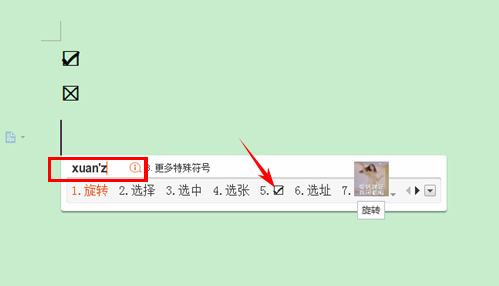 >>免费升级到企业版,赠超大存储空间
用搜狗输入法输入“fuxuan”,选择第5个选项,就会出现方框叉号。
>>免费升级到企业版,赠超大存储空间
用搜狗输入法输入“fuxuan”,选择第5个选项,就会出现方框叉号。
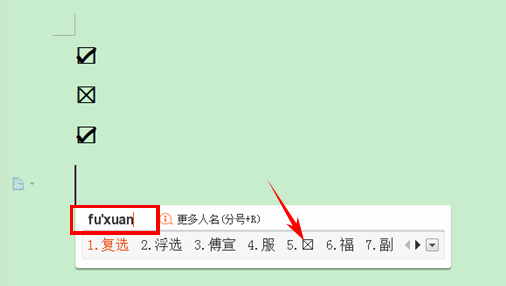 >>免费升级到企业版,赠超大存储空间
还有朋友问到,如果我想要在方框内点击才出现对号,该怎么完成呢,首先我们点击【工具】下的【选项】,弹出对话框。
>>免费升级到企业版,赠超大存储空间
还有朋友问到,如果我想要在方框内点击才出现对号,该怎么完成呢,首先我们点击【工具】下的【选项】,弹出对话框。
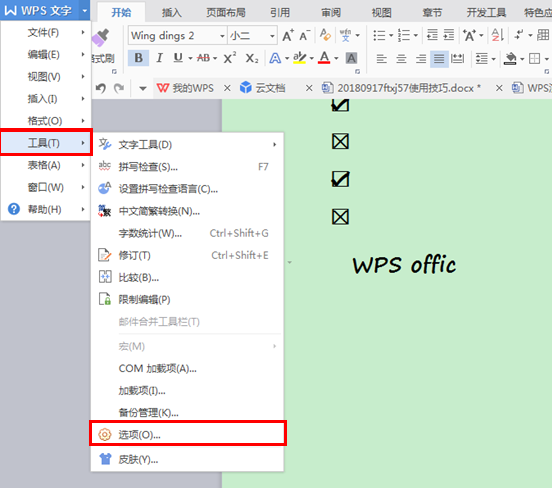 >>免费升级到企业版,赠超大存储空间
我们看到在【功能区选项】当中,有一项是【单击方框时打钩】,选中后点击确定。
>>免费升级到企业版,赠超大存储空间
我们看到在【功能区选项】当中,有一项是【单击方框时打钩】,选中后点击确定。
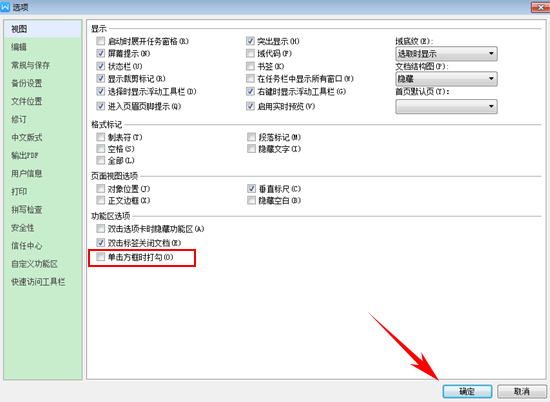 >>免费升级到企业版,赠超大存储空间
这样我们在文档中用搜狗输入法输入“fangkuang”,选中5号选项文本中就会出现一个方框。
>>免费升级到企业版,赠超大存储空间
这样我们在文档中用搜狗输入法输入“fangkuang”,选中5号选项文本中就会出现一个方框。
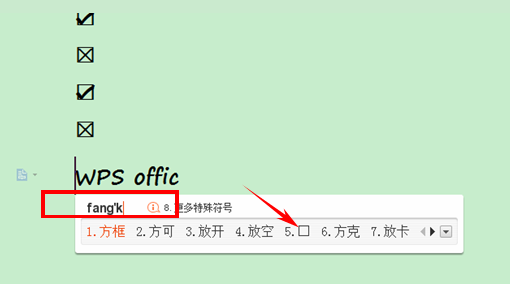
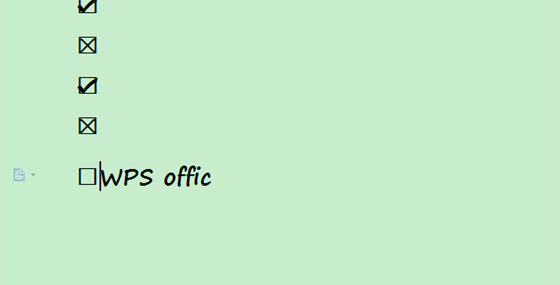 >>免费升级到企业版,赠超大存储空间
点击方框就可以啦,是不是很简单呢,赶快学起来吧!
>>免费升级到企业版,赠超大存储空间
点击方框就可以啦,是不是很简单呢,赶快学起来吧!
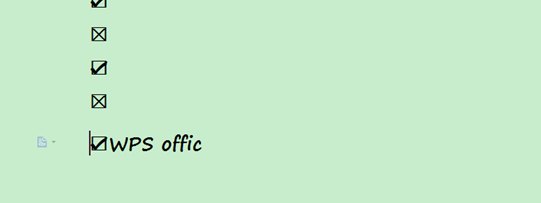 本教程适用版本:WPS Office 2019 PC版 点此使用
本教程适用版本:WPS Office 2019 PC版 点此使用

